
Google Play glazba nudi neograničenu glazbupretplata za strujanje uparena s YouTube Redom, ali to je više od toga. Čak i ako glazba koju želite slušati nije dostupna u Googleovoj biblioteci za streaming, možete je dodati u svoju osobnu biblioteku Google Play Music i slušati s bilo kojeg uređaja.
Što je još bolje, ovo funkcionira čak i ako uopće ne plaćate Google Play glazbu. To je besplatna značajka koja vam omogućuje pristup vašoj glazbenoj kolekciji s bilo kojeg mjesta.
Ako razmišljate o kupovini albuma koji to nijedostupno za strujanje u Google Play Music All Accessu, možda biste trebali razmotriti kupovinu u Google Play Music Store. Kada kupite albume ili pjesme u Trgovini Google Play, ta će se glazba odmah dodati na vaš račun za Google Play glazbu te biti dostupna za preuzimanje.
ODNOSE: Kako preuzeti filmove i TV emisije kako biste ih gledali u avionu (ili negdje drugdje izvan mreže)
Ali možda želite kupiti glazbu u drugim trgovinamapoput Amazona, skinite je sa svojih diskova ili samo preuzmite glazbu koja nije dostupna u Google Play glazbi i stavite je u svoju biblioteku. Za to imate dvije mogućnosti.
Pjesme koje pokušate prenijeti biti će podudarne akomoguće. To znači da će vam Google dati vlastitu kopiju, što će vam možda dobiti verziju pjesme više kvalitete od one koju ste prenijeli. Ako Google nema svoju inačicu pjesme u datoteci, jednostavno će prenijeti i pohraniti datoteku pjesme koju navedete.
Prva opcija: učitajte pjesme pomoću preglednika Google Chrome
Možete prenositi glazbu izravno iz svog web preglednika,uz pretpostavku da je web preglednik Google Chrome. Ovo je idealno ako samo učitate nekoliko pjesama (a ne čitavu biblioteku). Na web mjestu Google Play Music kliknite gumb izbornika u gornjem lijevom kutu zaslona i kliknite "Upload Music".

Povucite i ispustite pojedinačne datoteke pjesama ili mapekoji sadrže datoteke pjesama s lokalnog pogona vašeg računala do ovog prozora. Također možete kliknuti gumb "Odaberi s vašeg računala" i pregledajte datoteke s pjesmama. Glazba koju prenesete pojavit će se u vašoj glazbenoj knjižnici.
Ako koristite iTunes, možete povući i ispustiti glazbu izravno iz iTunes biblioteke na stranicu.

Druga opcija: Automatsko učitavanje nove glazbe uz Music Manager
Google također nudi "Google Play" za preuzimanjeProgram Music Manager ”za Windows i macOS, idealan za one s velikim knjižnicama koje se žele neprestano sinkronizirati s Google Musicom. Također će se zatražiti da je upotrebite ako u pregledniku koji nije Chrome prikazuje klikom na opciju "Prijenos glazbe".
Alat za Google Play Music Manager jeposebno prikladno jer radi u pozadini na vašem računalu i nadgleda vašu glazbenu mapu. Kada dodate više glazbe u svoju glazbenu mapu - preuzimanjem, kopiranjem ili kupnjom - Google Play Music Manager automatski će je prenijeti na vaš račun za Google Play glazbu. Bit će dostupan u aplikaciji Google Play Music i web lokaciji na svim vašim uređajima.
Preuzmite i instalirajte aplikaciju. Od vas će se pitati što želite raditi - odaberite "Prijenos pjesama na Google Play". Aplikacija vam također omogućuje da preuzmete kopije glazbe koju ste prenijeli ili kupili.

Odaberite lokaciju na kojoj je pohranjena vaša glazbavaše računalo. Ako ste ga pohranili u biblioteku iTunes ili Windows Media Player, odaberite tu opciju. Ako je spremljena u mapi Moja glazba na adresi C: UsersNameMusic, odaberite tu opciju. Ako je bilo gdje drugo, odaberite opciju "Ostale mape" i dodajte mape koje sadrže glazbene datoteke.

Aplikacija Music Manager ponudit će korisnicimapratite lokacije koje ste odabrali za novu glazbu. Kliknite "Da" i aplikacija će se pokrenuti u području obavijesti, automatski nadgledajući i prenoseći glazbene datoteke koje dodate na odabrano mjesto na računalu.

Da biste pratili postupak prijenosa i prilagodili mape koje alat gleda, kliknite ikonu Google Play Music Manager u programskoj traci.

Pronalaženje i upravljanje prenesenim pjesmama
Da biste vidjeli samo pjesme koje ste prenijeli, kliknite svoju "Biblioteku" u Google Play glazbi i na padajućem izborniku odaberite "Kupljeno i preneseno".

Ako prenesena pjesma nema oznakupodatke povezane s njim, možete ih dodati i sami. Desnom tipkom miša kliknite pjesmu u Google Play Music, odaberite "Edit Info" i unesite izvođača, naslov pjesme, naziv albuma i sve ostale informacije koje želite povezati s pjesmom. Odavde možete dodati i naslov albuma.

Možete prenijeti do 50 000 vlastitih pjesama. Da biste provjerili koliko ste prenijeli, kliknite izbornik u Google Play Music i odaberite "Settings". Pod Računom pogledajte brojač "Prenesene pjesme".
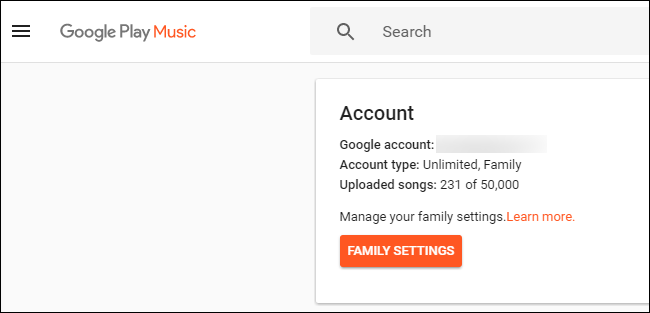
Pjesme koje ste dodali u Google Play glazbu mogu se reproducirati, dodavati u popise za reprodukciju i preuzimati radi izvanmrežne reprodukcije u mobilnoj aplikaciji kao i sve druge pjesme u Google Play glazbi.








